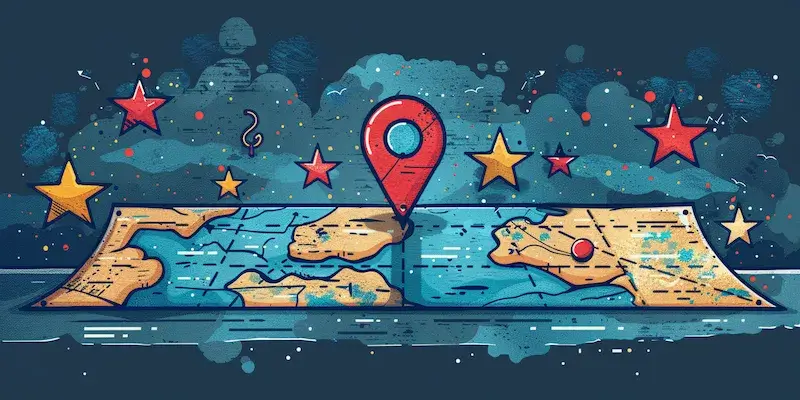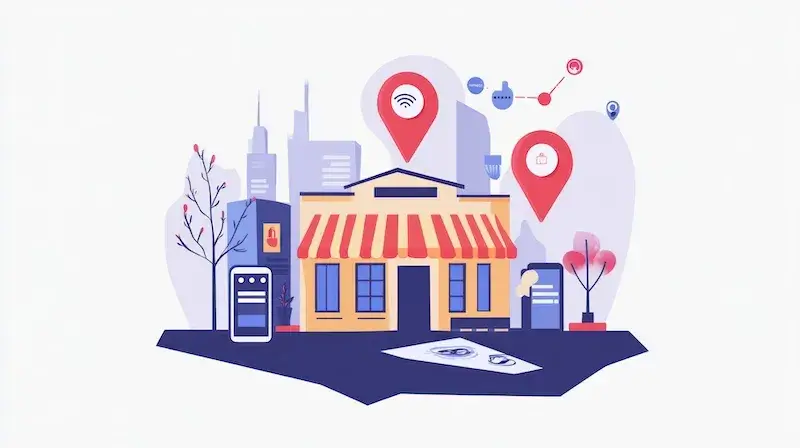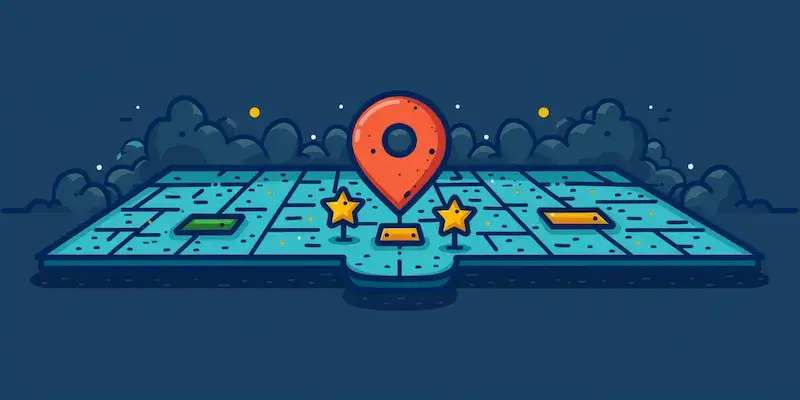Aby dodać pinezkę w Google Maps na swoim telefonie, najpierw otwórz aplikację Google Maps. Upewnij się, że masz aktywne połączenie z internetem, ponieważ aplikacja wymaga dostępu do danych lokalizacyjnych. Następnie znajdź miejsce, które chcesz oznaczyć. Możesz to zrobić, przesuwając mapę lub korzystając z opcji wyszukiwania. Po znalezieniu odpowiedniej lokalizacji, naciśnij i przytrzymaj palec na tym miejscu na mapie. Powinno pojawić się okno z informacjami o tym punkcie. W tym momencie możesz zobaczyć opcję dodania pinezki. Kliknij na nią, a następnie wybierz opcję „Zapisz” lub „Dodaj do ulubionych”, aby mieć szybki dostęp do tej lokalizacji w przyszłości. Dodatkowo możesz dodać notatki lub zdjęcia, co ułatwi identyfikację miejsca później.
Jak dodać pinezkę w Google Maps na komputerze?
Aby dodać pinezkę w Google Maps na komputerze, zacznij od otwarcia przeglądarki internetowej i przejścia na stronę Google Maps. Upewnij się, że jesteś zalogowany na swoje konto Google, aby móc zapisywać zmiany. Wyszukaj miejsce, które chcesz oznaczyć za pomocą pineski, korzystając z paska wyszukiwania znajdującego się u góry ekranu. Po znalezieniu odpowiedniej lokalizacji kliknij prawym przyciskiem myszy na mapie w tym miejscu i wybierz opcję „Dodaj brakujące miejsce”. Pojawi się formularz, w którym możesz wpisać nazwę miejsca oraz dodatkowe informacje takie jak adres czy kategoria. Po uzupełnieniu wszystkich wymaganych pól kliknij „Wyślij”, aby dodać pinezkę do mapy. Dzięki temu inni użytkownicy również będą mogli zobaczyć Twoje oznaczenie i skorzystać z informacji o tym miejscu.
Jak edytować istniejące pinezki w Google Maps?

Edytowanie istniejących pinezek w Google Maps jest prostym procesem, który pozwala na aktualizację informacji o miejscach, które wcześniej oznaczyłeś. Aby to zrobić, otwórz aplikację Google Maps lub stronę internetową i zaloguj się na swoje konto Google. Następnie przejdź do sekcji „Twoje miejsca”, gdzie znajdziesz listę wszystkich zapisanych lokalizacji. Wybierz tę, którą chcesz edytować. Po kliknięciu na daną pinezkę pojawią się szczegóły dotyczące tego miejsca. Zazwyczaj znajdziesz tam opcję „Edytuj”, która pozwala na zmianę nazwy miejsca, dodanie nowych informacji czy usunięcie zdjęć. Możesz także zmienić kategorię lub dodać notatki dotyczące tego miejsca. Po dokonaniu zmian pamiętaj o zapisaniu ich, aby były widoczne dla Ciebie i innych użytkowników Google Maps.
Jak usunąć pinezkę z Google Maps?
Usunięcie pinezki z Google Maps jest równie proste jak jej dodanie czy edytowanie. Aby to zrobić, otwórz aplikację lub stronę internetową Google Maps i zaloguj się na swoje konto Google. Następnie przejdź do sekcji „Twoje miejsca”, gdzie znajdziesz wszystkie zapisane lokalizacje. Wybierz pinezkę, którą chcesz usunąć i kliknij na nią, aby wyświetlić szczegóły dotyczące tego miejsca. W oknie szczegółów powinieneś znaleźć opcję „Usuń” lub ikonę kosza na śmieci. Kliknij tę opcję i potwierdź swoją decyzję o usunięciu pinezki. Po wykonaniu tych kroków miejsce zostanie trwale usunięte z Twojej listy zapisanych lokalizacji w Google Maps. Usuwanie niepotrzebnych pinezek jest dobrym sposobem na utrzymanie porządku w swoich oznaczeniach oraz zapewnienie aktualności zapisanych miejsc.
Jak dodać pinezkę w Google Maps dla firm?
Aby dodać pinezkę w Google Maps dla swojej firmy, musisz najpierw upewnić się, że masz konto Google Moja Firma. To narzędzie pozwala na zarządzanie informacjami o Twojej firmie, które będą widoczne w Google Maps oraz w wynikach wyszukiwania. Rozpocznij od zarejestrowania się na stronie Google Moja Firma i podania podstawowych informacji o swojej działalności, takich jak nazwa firmy, adres, numer telefonu oraz kategoria działalności. Po zweryfikowaniu Twojego konta przez Google, będziesz mógł dodać lokalizację swojej firmy na mapie. W tym celu zaloguj się na swoje konto i wybierz opcję dodania nowego miejsca. Wprowadź wszystkie wymagane dane, a następnie kliknij „Zapisz”. Twoja firma zostanie oznaczona pinezką na mapie, co ułatwi klientom jej odnalezienie.
Jak korzystać z pinezek w Google Maps do planowania podróży?
Korzystanie z pinezek w Google Maps do planowania podróży to doskonały sposób na zorganizowanie swoich wyjazdów i odkrywanie nowych miejsc. Aby zacząć, dodaj pinezki do interesujących Cię lokalizacji, które chcesz odwiedzić podczas podróży. Możesz to zrobić zarówno na telefonie, jak i na komputerze. Po dodaniu pinezek stwórz listę miejsc do odwiedzenia, co ułatwi Ci zaplanowanie trasy. W aplikacji Google Maps możesz również korzystać z funkcji „Moje miejsca”, gdzie znajdziesz wszystkie zapisane lokalizacje. Gdy już masz listę miejsc, możesz skorzystać z opcji trasowania, aby zobaczyć najdogodniejszą drogę między nimi. Google Maps oferuje różne opcje transportu, takie jak samochód, pieszo czy komunikacja publiczna. Dzięki temu możesz dostosować swoją podróż do własnych potrzeb i preferencji.
Jak dodać notatki do pinezek w Google Maps?
Dodawanie notatek do pinezek w Google Maps to świetny sposób na zapamiętanie szczegółów dotyczących miejsc, które odwiedzasz lub planujesz odwiedzić. Aby to zrobić, najpierw otwórz aplikację lub stronę internetową Google Maps i zaloguj się na swoje konto. Następnie znajdź miejsce, które chcesz oznaczyć pinezką. Po dodaniu pinezki kliknij na nią, aby wyświetlić szczegóły dotyczące tego miejsca. W oknie szczegółów powinieneś zobaczyć opcję dodania notatki lub komentarza. Możesz wpisać tam wszelkie ważne informacje, takie jak opinie o miejscu, co warto zobaczyć lub jakie potrawy spróbować w restauracji. Notatki te będą dostępne tylko dla Ciebie i pomogą Ci lepiej zaplanować przyszłe wizyty. Pamiętaj jednak, że notatki są dostępne tylko wtedy, gdy jesteś zalogowany na swoje konto Google.
Jak znaleźć zapisane pinezki w Google Maps?
Aby znaleźć zapisane pinezki w Google Maps, musisz najpierw otworzyć aplikację lub stronę internetową i zalogować się na swoje konto Google. Po zalogowaniu przejdź do sekcji „Twoje miejsca”, która znajduje się w menu bocznym aplikacji lub strony głównej Google Maps. W tej sekcji znajdziesz różne zakładki, takie jak „Zapisane”, „Odwiedzone” oraz „Do odwiedzenia”. Kliknij na zakładkę „Zapisane”, aby zobaczyć wszystkie lokalizacje, które oznaczyłeś jako ulubione lub dodałeś jako pinezki. Możesz przeglądać te miejsca według kategorii lub używać opcji wyszukiwania, aby szybko znaleźć konkretną lokalizację. Jeśli chcesz uzyskać więcej informacji o danej pinezce, wystarczy kliknąć na nią, aby wyświetlić szczegóły oraz ewentualne notatki czy zdjęcia związane z tym miejscem.
Jak korzystać z funkcji udostępniania pinezek w Google Maps?
Korzystanie z funkcji udostępniania pinezek w Google Maps to świetny sposób na dzielenie się informacjami o interesujących miejscach ze znajomymi lub rodziną. Aby to zrobić, najpierw otwórz aplikację lub stronę internetową Google Maps i znajdź miejsce, które chcesz udostępnić. Po znalezieniu odpowiedniej lokalizacji kliknij na nią i wybierz opcję „Udostępnij”. Pojawi się okno z różnymi opcjami udostępniania – możesz wysłać link do miejsca przez wiadomość tekstową, e-maila lub media społecznościowe. Możesz także skopiować link i wkleić go tam, gdzie chcesz go udostępnić. Funkcja ta jest szczególnie przydatna podczas planowania wspólnych wyjazdów czy spotkań z przyjaciółmi – dzięki niej każdy może zobaczyć dokładną lokalizację oraz dodatkowe informacje o miejscu.
Jak wykorzystać pinezki do tworzenia mapy marzeń?
Pinezki w Google Maps mogą być doskonałym narzędziem do tworzenia mapy marzeń – wizualizacji miejsc i doświadczeń, które chciałbyś odwiedzić lub przeżyć w przyszłości. Aby stworzyć taką mapę marzeń, zacznij od otwarcia aplikacji lub strony internetowej Google Maps i zalogowania się na swoje konto. Następnie przeszukaj interesujące Cię lokalizacje – mogą to być wymarzone wakacje, miejsca do odwiedzenia czy nawet restauracje do spróbowania. Dodawaj je jako pinezki na mapie oraz twórz listy tematyczne związane z różnymi kategoriami marzeń – np. „Wakacje”, „Miejsca historyczne” czy „Kulinaria”. Każda dodana pinezka może zawierać notatki dotyczące tego miejsca oraz zdjęcia inspirujące Cię do realizacji swoich marzeń.
Jak synchronizować pinezki między urządzeniami?
Aby synchronizować pinezki między urządzeniami w Google Maps, musisz mieć aktywne konto Google oraz być zalogowanym na tym samym koncie na wszystkich urządzeniach. Synchronizacja odbywa się automatycznie za pomocą chmury Google – oznacza to, że wszystkie zmiany dokonane na jednym urządzeniu będą widoczne również na innych urządzeniach po ich synchronizacji. Na przykład jeśli dodasz nową pinezkę na swoim telefonie komórkowym podczas podróży, ta sama pinezka będzie dostępna również na Twoim komputerze po zalogowaniu się na to samo konto Google w przeglądarce internetowej.